Cum se face fotografii în dosar. Cum se află pe un laptop sau pe computer pentru a configura că atunci când deschideți o fotografie sau o imagine, a deschis programul de care aveți nevoie
Bună ziua din nou, după cum puteți vedea astăzi a doua postare de la mine. Nu știu, poate că acest articol va părea amuzant pentru tine, dar din cauza a ceea ce am întrebat ieri cum să ascundeți fotografiile în contactam decis să scriu despre asta, poate că altcineva va veni la îndemână.
ÎN rețea socială În contact cufotografiile sunt vizibile cu toți utilizatorii care nu sunt foarte buni, nu știu, poate că este cineva și îi place 🙂, dar cred că există mult care ar dori să le ascundă sau să arate doar prieteni. Astăzi voi scrie cum să o fac.
1. Accesați VK.com, introducem site-ul sub datele dvs.
2. Click dreapta "Setarile mele"
3. În pagina Setări, accesați fila "Confidențialitate".
4. Continuăm pe această pagină:
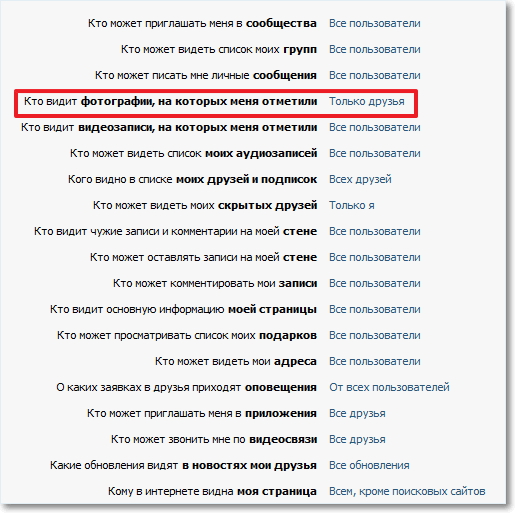
Pe această pagină găsim "Cine poate viziona fotografii cu mine"(După cum puteți vedea că stau "Doar prieteni") Puteți interzice deloc. Faceți clic pe "Numai prietenii" sau "toți utilizatorii" și fereastra se va deschide în care selectați opțiunea care vă convine. Și nu uitați să faceți clic pe "Salvați". De asemenea, puteți alege exact aceia care nu vor fi vizibili sau cei care vor fi.
Despre cum să ascundeți albumul și să interziceți comentariul, citiți.
Actualizați: o nouă modalitate de a ascunde fotografiile.
În comentarii, acest articol a început să apară informații că în setări au dispărut ocazia de a ascunde fotografiile. Verificat și acest lucru este adevărat. Punct "Cine poate viziona fotografii cu mine" nu. Ei spun că albumele să se ascundă așa cum nu pot, verificați, totul este fără schimbare acolo. În setările unui anumit album puteți preveni vizualizarea și comentarea acestuia.
Dar! Elementul a apărut în setări "Cine vede fotografiile pe care am fost notat". De fapt, acestea sunt aceleași "fotografii cu mine". Deci, nimic nu sa schimbat, tocmai a schimbat numele în setări. Pentru a ascunde fotografiile, chiar opuse "Cine vede fotografiile pe care mi-am marcat" Selectați valoarea dorită.
În acest fel, puteți ascunde nu numai fotografia, ci și pagina complet, bine, înțelegeți. Noroc!
Cum de a reduce greutatea fotografiilor sau orice altă imagine foarte repede, fără a urca Photoshop în dezbateri? există program simpluFotografiile! Și care nu este necesar să se instaleze, deoarece este în aproape toate computerele din camera de operație sistemul Windows.. Nu vreau să înțeleg programul? Reduceți fotografiile de pe serviciul online webresizer.com în detaliu despre ceea ce citiți mai jos!
Este necesar să se facă greutatea imaginilor din motivul că paginile site-ului pe care sunt postate vor fi încărcate pentru o lungă perioadă de timp și, prin urmare, cei care au viteza internetului nu sunt foarte rapizi, le voi închide mai devreme decât conținutul lor va fi văzut. Vor fi multe defecțiuni și, în consecință, o scădere a pozițiilor în extrădare.
În fiecare articol blog, folosim fotografii pentru a ilustra. Fiecare dintre ei a pompat pe găzduire și ocupă spațiu. Adăugați pluginuri, texte, zeci de editori la ele - un blog poate cântări ca o punte din fontă. Nu toată lumea știe Photoshop și pentru o astfel de operare simplă nu este necesară.
Reducem fotografii de greutate sau imagini în Manager Picture
Pentru a reduce greutatea fotografiilor de mai mulți ani, folosesc programul inclus în pachetul Microsoft Office, - Manager de procesare a imaginilor. Se numeste Microsoft Office. Manager de imagine.. daca ai editor de text Cuvânt, atunci trebuie să existe acest program. Cu aceasta, puteți reduce rapid greutatea ambelor fotografii și a unui grup imediat de imagini.
Intrăm în program. Calea către Microsoft Office Picture Manager: "start" — "toate programele" — "Microsoft Office" — "Microsoft Office Pictures Manager". Sau chiar mai ușor - faceți clic pe imaginea dorită, apoi faceți clic dreapta pe acesta și selectați "Pentru a deschide cu". Mai multe programe vor fi propuse, inclusiv managerul de imagine. Deschideți imaginea în program:
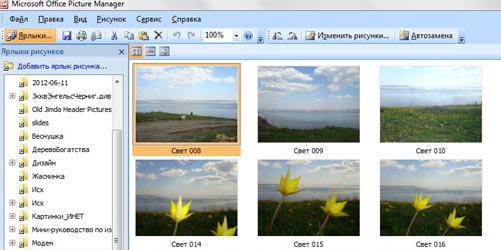
În colțul din stânga sus, faceți clic pe fila "fişier" — "Adăugați o etichetă de desen".
În fereastra care se deschide, găsim un dosar în care o fotografie este stocată sau mai multe. presa "Adăuga". Toate fotografiile din acest dosar sunt descărcate în program.
IMPORTANT: Dacă păstrați un blog pe Internet,
este întotdeauna necesar să vă amintiți optimizarea imaginilor.
Greutatea optimă a imaginilor pentru blog este de 50 kB. și mai puțin.
Cum de a reduce greutatea unei fotografii
Subliniem fotografia dorită făcând clic.
În bara de instrumente de top, mergeți la fila "imagine" și alegeți opțiunea "Squeeze desene":

O coloană va apărea în partea dreaptă a ecranului. "Squeeze desene":
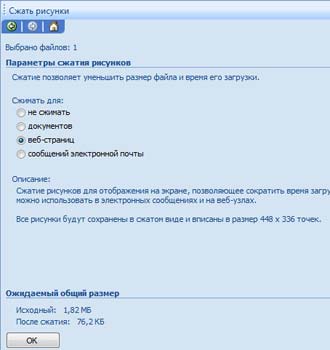
În câmpul "Squeeze pentru" Selectați dimensiunea corespunzătoare. Jos ( "Dimensiunea obișnuită așteptată") Vedeți ce greutate veți aranja. De obicei, aleg "Pagini web". După cum puteți vedea, fotografia originală din exemplul meu a cântărit 1.82 MB. După comprimare, fotografia va cântăra 76,2 kB, ceea ce este suficient pentru a ilustra articolele din blogul meu: și calitatea este păstrată, iar greutatea este mică.
Selectarea parametrului de compresie dorit, faceți clic pe O.K.
Acum, fotografia trebuie salvată. Este mai bine să părăsiți originalul - versiunea completași salvați fotografia comprimată fișier separat.. În bara de instrumente de top, du-te la "fişier" — "Salvează ca". În fereastra care se deschide, selectați calea către care folderul pentru a salva fotografia, dați un nume (diferit de original), selectați formatul (JPEG) și faceți clic pe "Salvați". Astfel, am avut două fotografii: copie originală și comprimată.
Dacă nu aveți nevoie de original, după ce ați ales parametrul de compresie și faceți clic pe "OK", în bara de instrumente de sus mergem la "fişier" — "Salvați" (Fără ca) - o imagine redusă va fi salvată peste original, iar o singură fotografie va rămâne pe hard disk.
Cum de a reduce greutatea mai multor fotografii
Totul este absolut același, numai la început Când fotografia din dosar este încărcată în program, alocăm toate fotografiile, și nu una, deținere schimb.. Și când salvați, faceți clic pe "Salvați totul" - Copiile comprimate sunt salvate peste original, deci dacă aveți nevoie să salvați folderul cu dimensiunea originală, înainte de a descărca programul, creați o copie a dosarului din Explorer.
Cum să comprimați o fotografie chiar mai rapidă
În cazul în care un programul Microsoft. Office Picture Manager are pe computerul dvs., atunci când deschideți orice fotografie în Explorer, sunt oferite mai multe programe. Doar dau clic pe mouse-ul din dreapta peste fotografie, care va reduce. Apare o fereastră:

aleg "Pentru a deschide cu" - Microsoft Office Picture Manager - fotografia se deschide imediat în program. Mă întorc în tabară "imagine" — "Squeeze desene" - Eu aleg "Pagini web" — O.K. Atunci "Salvați" sau "Salvează ca". Este nevoie de foarte puțin timp. Totul, greutatea imaginii este comprimată de mai multe ori!
Reduceți fotografia online
Pentru a reduce greutatea fotografiei online vom folosi serviciul webresizer.com.Care va reduce nu numai imagini în format JPEG (imagini obișnuite, fotografii), dar și GIF (animație), PNG (fundal transparent). Serviciul Webresizer.com are o setare detaliată a instrucțiunilor pe etape, cum să comprimați fotografiile la orice dimensiune și calitate online, astfel încât chiar și un utilizator începător să se gândească.
Yach vă arată unul simplu și metoda de siguranță Ascundeți fișierele utilizând un simplu cascadorie în Windows - Ascundeți fișierul din fișierul JPG.
Puteți ascunde într-adevăr orice tip de fișier în interiorul fișierului imagine, inclusiv TXT, EXE, MP3, AVI sau oricare altul. Mai mult, puteți stoca un numar mare de Fișiere în cadrul unui fișier JPG și nu doar unul. Acesta poate fi foarte convenabil atunci când doriți să ascundeți fișierele și nu doriți să vă dezactivați cu criptare și alte modalități de a ascunde fișierele.
Pentru a realiza această sarcină, trebuie să fi instalat pe computer sau pe WinZip sau Winrar.
Iată pașii pentru a crea o memorie cache ascunsă:
Creați un dosar pe hard disk, cum ar fi C: Testați și aruncați toate fișierele pe care doriți să le ascundeți. În același folder, aruncați fișierul imagine în care vom "împinge" fișiere ascunse.
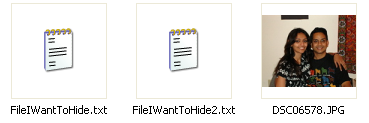
Acum, evidențiați toate fișierele pe care doriți să le ascundeți, faceți clic dreapta pe ele și selectați opțiunea de a adăuga fișiere în arhivă. Doar selectați fișierele pe care doriți să le ascundeți și nu o imagine de imagine. Creat de arhivă ceea ce doriți, de exemplu, "Hidden.rar".
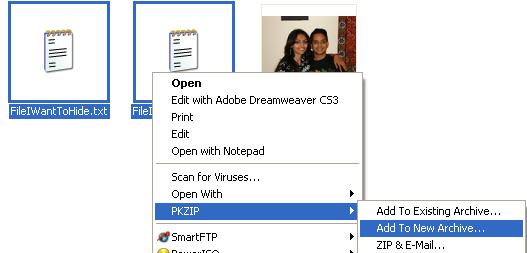
Acum aveți un dosar în care fișierul JPG se află și o arhivă comprimată:
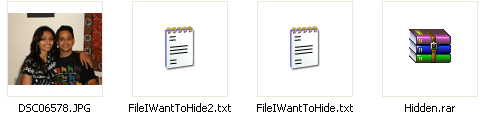
Acum aici este cel mai interesant! Faceți clic pe butonul Start și selectați Run. Introduceți "cmd" fără citate și apăsați ENTER. Acum trebuie să vezi fereastra linie de comanda. Introduceți "CD" pentru a intra în directorul rădăcină. Apoi introduceți comanda "CD Testul" pentru a ajunge la dosarul "Test", în care toate fișierele noastre sunt minciună.
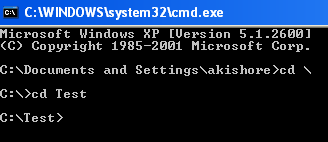
Acum introduceți următoarea linie (fără citate): " copy / B DSC06578.jpg + Hidden.rar DSC06578.jpg"Și apăsați Enter. Dacă totul a mers cu succes, atunci trebuie să primiți un răspuns după cum se arată mai jos:

Fișierul JPG a fost actualizat cu o arhivă comprimată în interior! Uită-te la dimensiunea imaginii rezultate, veți vedea că a crescut cu aceeași cantitate ca și dimensiunea arhivei.
Puteți accesa fișierele în două moduri ascunse în interiorul imaginii.
Mai întâi, schimbați pur și simplu extensia fișierului în fișierul N.RAR și deschideți fișierul folosind WinRAR.
În al doilea rând, puteți doar să faceți clic dreapta pe imaginea JPG și selectați "Deschideți cu" și apoi selectați "Winrar".
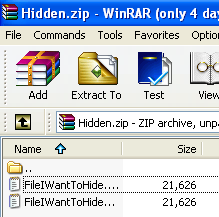
Asta e tot! Acesta este un mod minunat și ușor, pur și simplu pentru că nu mulți știu despre posibil și chiar și un informal nu va putea să suspecteze fișierele din imaginea dvs.
Și cine nu are, se poate închide imediat. 
| Rubricile: | |
Iată un alt program mic - steganpeg. Acesta vă permite să alegeți orice imagine a format.jpg / .jpeg și să înmormântați un volum diverse fișiere protejând parola. Ce volum se poate potrivi într-o imagine specifică, programul vă va arăta singur.
Pentru a vă ascunde în imagine, fișierele vor avea nevoie de același program și parolă. Interfața, deoarece vă puteți asigura că extrem de clar:
A adăugat un ex-imagePacker (600 KB):
Iată câteva programe pentru astfel de scopuri:
Iată mai multe informații suplimentare
În filmele vechi de spionaj vechi cel mai mult documente secrete Și bijuteriile unice au fost cu siguranță localizate în spatele imaginii de către un secret sigur. Nu știu ce a cauzat popularitatea acestei metode de deghizare, dar puteți face ceva similar pe computer. Utilitarul Free Camouflage Free vă permite să ascundeți orice fișier, inclusiv text, un program sau altă imagine, în cadrul oricărei imagini din format JPG.

- Aceasta este o mică utilitate gratuită care vă permite să ascundeți informații confidențiale sub masca de imagini inofensive. După descărcarea și executarea programului, trebuie doar să specificăm fișierul pe care dorim să-l ascundem, apoi o imagine care va funcționa "acoperire" și locația rezultatului. Dacă doriți, puteți seta o parolă, fără cunoștințele despre care fișierul nu va fi extras.
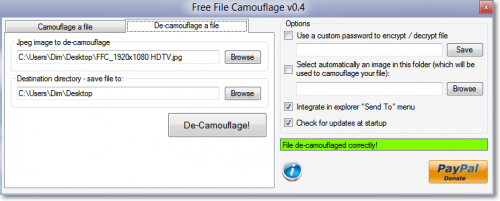
Pentru a elimina datele ascunse, este suficient să treceți doar la fila. De-camuflaj Un fișier, introduceți calea către "imaginea cu un secret" și dosarul de conservare. În plus, programul se poate integra cu Windows Explorer, adăugând elementul său în meniu " Trimite«.
Datorită utilizării sale libere și ușurință, ar putea veni la îndemână în cazurile în care aveți nevoie să vă asigurați fișierele, dar nu există nici o dorință de a contacta sisteme complexe protecţie. Cu acest utilitar puteți să vă ascundeți rapid și fiabil datele din ochii curioși, fără a provoca probleme inutile.
Răspuns
Desigur, programul este gratuit și nu necesită instalare. Dar o parolă este setată la arhivă: http.p: //belo-bratstvo.ru/
În mod similar, puteți închide fișierele de parolă, ascundeți în imagini și încărcați publicul.
Apropo, programul are o singură caracteristică: Când procesează o imagine, originalul său nu este salvat. Adică, nu veți mai avea această imagine fără arhivă - va fi suprascrisă. Re-aplicați această imagine pentru a ascunde un alt fișier pe care nu mai puteți mai putea.
Prin urmare, este mai bine să faceți acest lucru: luați zipul sau arhiva RAR pe care doriți să o ascundeți, copiați-o pe desktop și copiați imaginea acolo (numai vine formatul JPG.) În care doriți să ascundeți această arhivă și în program pentru a specifica căile către aceste exemplare și nu la arhivele și imaginile originale. Atât de corect.
Răspunde cu cotația în citatNu stiu cum să faceți fotografii și imagini deschise de program Pe un computer sau laptop cu un sistem de operare Windows? În acest articol vom vedea cum să facem pe Windows, astfel încât să puteți deschide fotografii sau imagini în programul dorit.
Aproape toate computerele sau laptopurile care lucrează sistem de operare Funcția Windrovs arată și, prin urmare, pe exemplul nostru vom apărea pe Windows 8 Cum să deschideți fișierele cu programul dorit. Există mai multe opțiuni, puteți deschide o fotografie, o imagine a programului de care aveți nevoie, setați-l în mod implicit și puteți alege din ce program să îl deschidă. De exemplu, vrei fișiere JPG. Deschis pe un laptop întotdeauna cu un singur program, adică atunci când deschideți o fotografie sau o fotografie JPG pe computer, acesta va deschide programul pe care l-ați selectat automat, se obține programul implicit.
În primul rând, să vedem prima metodă care permite atunci când deschideți o imagine pe un computer specificați ce program dorim să îl urmăriți. Pentru a face acest lucru, aducem pointerul la imaginea selectată și faceți clic pe butonul din dreapta al mouse-ului, apoi vedem meniul în care selectăm elementul "Open folosind", aduceți indicatorul mouse-ului și vedeți partea laterală a programului din care noi ne poate deschide imaginea noastră. Alegeți în listă programul necesarDacă nu ați găsit-o, atunci puteți alege să alegeți manual, pentru acest lucru sub lista cu programele au elementul "Selectați programul" și căutăm pe cel pe care avem nevoie. Nu am atașat capturi de ecran, deoarece totul este clar și fără ea. Mai mult, consultați al doilea mod care vă permite să configurați programul pentru a deschide automat imagini sau fotografii.
Cum se configurează ferestre astfel încât fotografiile sau fotografiile să dispună de un program ales constant.
A doua metodă permite configurați Windows astfel încât fotografiile sau fotografiile să dispună un program ales în mod constant. Alegeți pe un laptop sau pe computer fișierul dorit. De exemplu, o imagine cu extensia JPG și apăsați butonul din dreapta al mouse-ului. În meniul care se deschide, selectați elementul "Proprietăți", de obicei este în partea de jos. Apoi, fereastra Proprietăți se va deschide în cazul în care selectați butonul "Schimbare" după aceea veți vedea o fereastră nouă în care puteți alege cum vrem să deschidem proștii de acest tip, adică vedem o listă de programe cu care noi Doriți să deschideți fișierele JPG pe care le-am ales, ați putea fi un alt format. Acum alegeți programul dorit de la accesibil.
Toate, setările sunt gata, acum toate fotografiile sau imaginile de acest tip vor deschide programul pe care l-am indicat. Dacă doriți să vă schimbați la un alt program, faceți același lucru.
- Sper că ați ajutat acest articol și ați găsit informațiile pe care le căutați.
- Vom fi fericiți dacă lăsați feedback, comentariul, sfatul util sau adăugarea la articol.
- Cerere mare de a împărtăși sfat util și să ofere asistență reciprocă.
- Poate că este sfatul dvs. care va ajuta la rezolvarea problemei altor utilizatori!
- Vă mulțumim pentru capacitatea de reacție, asistență reciprocă și sfaturi utile!
01-08-2017
23 de ore. 42 min.
Mesaj:
Mulțumesc atât de mult, totul sa dovedit.
28-07-2017
11 ore. 02 min.
Mesaj:
mulțumesc! Totul a lucrat!
25-05-2017
23 de ore. 12 minute.
Mesaj:
Mulțumesc foarte mult! De când în astfel de cazuri, am folosit primul mod, l-am cunoscut, dar în momentul în care am fost doar un rezultat "unic". În cele din urmă, al doilea mod a ajutat.
04-01-2017
19 ore. 37 min.
Mesaj:
mulțumesc! Imaginile de ecran au fost într-adevăr necesare. În modul în care mi-a ajutat să schimb programul de deschidere automată a fotografiei de vizualizare pe laptopul părinte. Mai mult decât o dată, mulțumesc!
08-08-2016
13 ore. 45 min.
Mesaj:
Mulțumesc foarte mult, acest articol a ajutat
15-05-2016
20 de ore. 44 min.
Mesaj:
Bună ziua cu ajutorul vizualizării fotografiilor de Windows. Când faceți clic pe OK după ce selectați programul, toate actualizarea pictogramelor de pe ecran. Echipa pentru înlocuirea comenzii trece.
19-04-2016
07 oră. 54 min.
Mesaj:
Mulțumesc!
